O Google está fechando mais de 21,7 milhões de sites criados com o Google My Business.
Esses eram sites gratuitos para pequenas empresas que o Google oferecia aos usuários quando eles criavam um perfil do Google Business.
Todos esses sites serão desativados em março de 2024, e os usuários que visitarem esses sites serão redirecionados para os perfis do Google Business associados a essas contas.
Vamos falar sobre como essa mudança pode afetar sua empresa e o que você pode fazer para não perder tráfego on-line valioso.
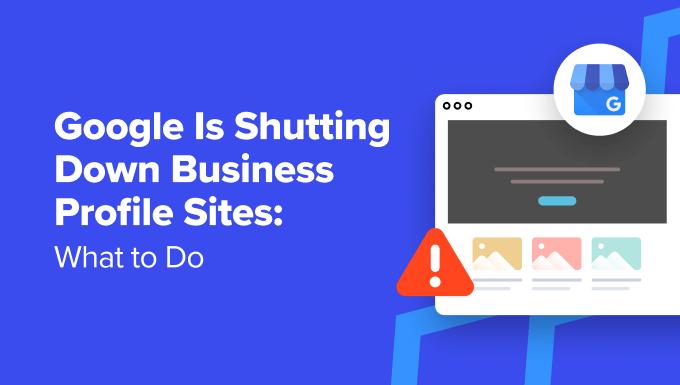
Aqui está uma lista dos tópicos que abordaremos neste artigo:
- What Is a Google Business Profile Site?
- Why Migrate Your Google Business Profile Site?
- What to Do Before Google Business Profile Site Shutdown
- Step 1: Make a Website You Own and Control
- Step 2: Set Up Local SEO for Your Business Site
- Step 3: Add Your New Website to Google Business Profile
- Step 4: Create Landing Pages for Your Google Ads (Optional)
- Step 5: Redirect Your Custom Domain
- Bonus: Make the Most Out of Your New WordPress Site
O que é um site de perfil comercial do Google?
Um Perfil comercial do Google ajuda as empresas a aparecerem nos resultados de pesquisa local do Google com informações detalhadas, incluindo direções, horário comercial, números de telefone e um link para visitar o site da empresa.
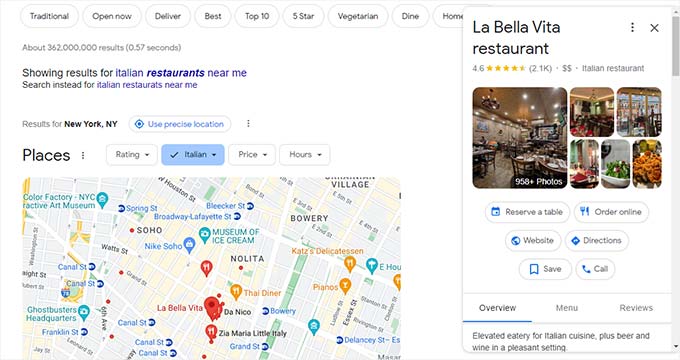
As pesquisas locais aumentaram quase 500% nos últimos anos. De acordo com o Google, quase 78% das buscas por uma empresa local resultam em uma visita física em uma semana. (Fonte: ThinkwithGoogle)
Isso faz com que seja essencial que as empresas apareçam nos resultados de pesquisa local, e a maneira mais fácil de fazer isso é criando um Perfil de empresa do Google.
Quando você cria um Perfil comercial do Google, o Google lhe dá a opção de adicionar seu website. Anteriormente, era oferecido às empresas que não tinham um site a possibilidade de criar um site gratuito instantaneamente usando as informações em seu Perfil do Google Business.
Muitas pequenas empresas aproveitaram essa opção e criaram esses sites gratuitos. Isso gerou tráfego, leads e visitas à loja a partir de pesquisas locais.
Por que migrar seu site de perfil comercial do Google?
Os sites do Google Business Profile serão desativados em março de 2024. Esses eram sites pequenos, de página única, que o Google oferecia gratuitamente aos usuários quando eles criavam um Perfil empresarial do Google.
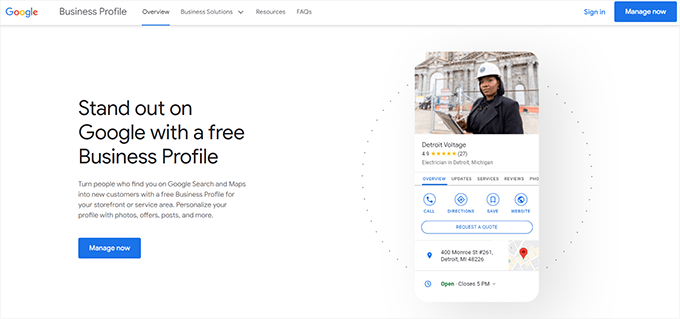
Quando esse serviço for encerrado, os usuários serão redirecionados para a página Business Profile até 10 de junho de 2024. Depois disso, os usuários que visitarem seu site verão um erro de página não encontrada. Isso fará com que sua empresa pareça menos profissional e legítima.
Mais importante ainda, isso afetará as conversões que você obtém nas pesquisas locais. Se você não tiver outro website para substituir o site Business Profile, os clientes em potencial talvez não consigam saber tudo o que querem saber sobre sua empresa antes de visitá-la. Infelizmente, isso pode fazer com que eles escolham um concorrente.
O que fazer antes do desligamento do site de perfil comercial do Google
Se você está entre os milhões de empresas que usaram a opção de criar um site de perfil empresarial do Google, aqui está o que você precisa fazer antes que o Google encerre o serviço.
Etapa 1: Crie um site que seja de sua propriedade e controle
O Google tem um longo histórico de encerramento de serviços e produtos. Você se lembra do Orkut, do Google+ e, mais recentemente, do Google Domains? Há uma longa lista de produtos e serviços que foram desativados, e você pode consultar o Google Graveyard para obter uma lista completa.
É por isso que você precisa criar um site para sua empresa que seja de sua propriedade e controle.
Você poderá exibir o conteúdo do seu site nos resultados de pesquisa local. E como você tem controle total, pode direcionar ainda mais tráfego para sua empresa.
A melhor maneira de fazer isso é usar o WordPress. Ele é o criador de sites mais popular do mundo, usado por mais de 43% de todos os sites, e a melhor alternativa ao Google Business Profile.
Observação: Quando falamos em WordPress, estamos nos referindo ao WordPress.org, também conhecido como WordPress auto-hospedado. Isso não deve ser confundido com o WordPress.com, que é um serviço de hospedagem na Web. Para entender a diferença, consulte nosso guia sobre WordPress.org vs. WordPress.com.
Por que usar o WordPress para o site de sua empresa?
O WordPress é o criador de sites mais avançado e fácil de usar do mercado. Aqui estão alguns dos motivos para escolher o WordPress:
- Ele é gratuito e de código aberto e existe há mais de 20 anos.
- Os sites que você cria usando o WordPress são totalmente controlados e de sua propriedade.
- Ele é infinitamente extensível. Você pode usá-lo para criar um site de uma página ou para criar uma loja on-line completa.
- Ele tem milhares de modelos de design, ferramentas e plug-ins para você escolher.
- Por fim, ele é muito amigável para SEO e você pode usá-lo para obter ainda mais tráfego dos resultados de pesquisa do Google.
Precisa ser mais convincente? Dê uma olhada em nossa explicação sobre por que você deve usar o WordPress.
Primeiros passos com o WordPress
O download e o uso do WordPress em si são gratuitos, mas você precisará de um nome de domínio e de hospedagem na Web para executá-lo.
Essas coisas costumavam ser bastante técnicas para usuários comuns, mas, felizmente, não são mais.
Você só precisa se inscrever em uma conta de hospedagem na Web e comprar um nome de domínio, e eles terão um instalador do WordPress com um clique pronto para você.
A hospedagem na Web normalmente custa cerca de US$ 7,99 por mês (pago anualmente), e os nomes de domínio começam em US$ 16,99/ano.
Esse é um investimento significativo, especialmente considerando que você não pagou nada para criar seu site de perfil empresarial do Google.
Felizmente, o pessoal da Bluehost está oferecendo um desconto generoso na hospedagem com um nome de domínio gratuito. Essa oferta ajudará você a começar com apenas US$ 1,99 por mês.
A Bluehost é uma das maiores empresas de hospedagem do mundo. Ela também é um dos provedores de hospedagem WordPress oficialmente recomendados.
Basta acessar o site da Bluehost e clicar no botão verde “Get Started Now” (Comece agora).

Em seguida, você será solicitado a escolher um plano de hospedagem.
Os planos Basic e Choice Plus devem ser suficientes para um site de uma pequena empresa.
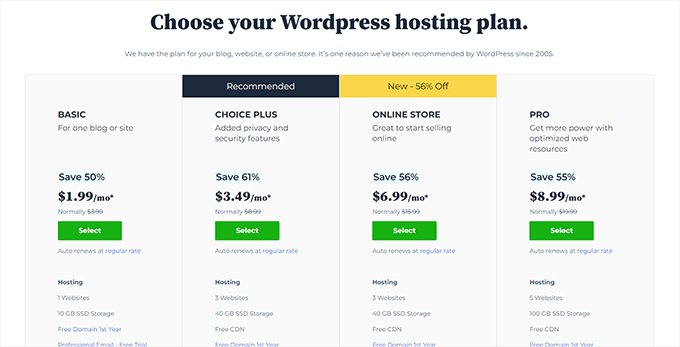
Clique em “Select” para escolher seu plano e continuar.
Depois disso, você precisará escolher seu nome de domínio ou, se já tiver um nome de domínio, poderá usá-lo.
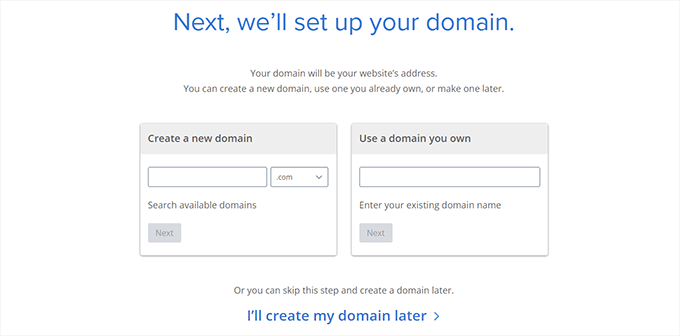
Um nome de domínio é o nome do seu site e o endereço que os usuários digitarão no navegador para visitá-lo (por exemplo, wpbeginner.com ou google.com).
Dica: experimente nossa ferramenta gratuita de geração de nomes comerciais. Ela o ajudará a gerar rapidamente dezenas de ideias para seu nome de domínio.
Depois de escolher seu domínio, você será solicitado a preencher as informações da sua conta e finalizar o pacote.
Você verá algumas opções adicionais na tela em Package Extras. Você pode desmarcar todas elas, pois elas aumentarão seus custos. Você sempre poderá adicioná-las posteriormente, se necessário.

Depois disso, insira suas informações de pagamento para concluir a compra.
A Bluehost criará sua conta de hospedagem e lhe enviará um e-mail com os detalhes de login.
Depois de fazer login na sua conta de hospedagem da Bluehost, eles instalarão automaticamente o WordPress para você.
Basta clicar no botão “Edit Site” para fazer login no WordPress e começar a trabalhar no seu site.

A Bluehost o orientará na configuração inicial, e você poderá seguir as instruções na tela para criar seu site.
Para obter mais detalhes, consulte nosso tutorial completo de instalação do WordPress.
Etapa 2: Configure o SEO local para o site de sua empresa
O SEO local é um conjunto de técnicas usadas para melhorar a visibilidade do site de uma empresa nos resultados de pesquisa local.
Parece um pouco técnico, mas não é. Vamos explicar um pouco. Vamos explicar um pouco.
Basicamente, você só precisa adicionar as informações da sua empresa ao seu site usando a marcação Schema.org.
Essa marcação é adicionada ao código do seu site em um formato especial, e os mecanismos de pesquisa, como o Google, podem encontrar e usar esses dados. Isso permite que os mecanismos de pesquisa mostrem sua empresa nos resultados de pesquisa para as pessoas que estão procurando empresas como a sua.
Felizmente, você não precisa nem mesmo escrever esse código de marcação. Existem excelentes ferramentas que o ajudam a adicionar esses dados ao seu site e a otimizá-lo para SEO local.
Recomendamos o uso do All in One SEO para WordPress. É o melhor plugin de SEO para WordPress do mercado que permite otimizar facilmente seu site para SEO local.

Observação: você precisará de pelo menos o plano Plus do plug-in para desbloquear os recursos de SEO local.
Primeiro, você precisa instalar e ativar o plug-in All in One SEO. Para obter mais detalhes, consulte nosso tutorial sobre como instalar um plug-in do WordPress.
Após a ativação, o plug-in mostrará um assistente de configuração. Basta seguir as instruções na tela para concluir a configuração.

Depois de concluir a configuração, vá para a página All in One SEO ” Local SEO em seu painel do WordPress.
Você será solicitado a “Ativar SEO local” clicando no botão.
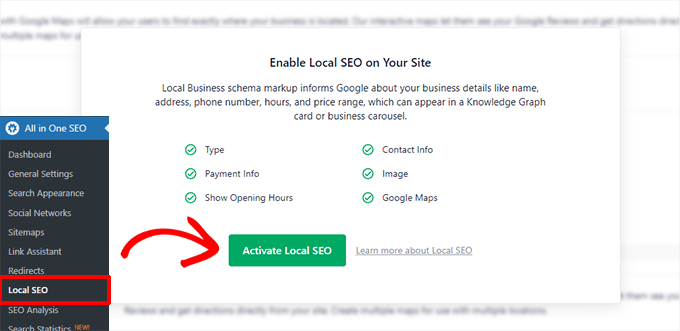
O All in One SEO agora fará o download e ativará o complemento Local SEO.
Depois disso, você será direcionado para a guia Locais.
Agora, se sua empresa tiver vários locais, você poderá alternar a opção “Multiple Location” (Vários locais) para “Yes” (Sim).
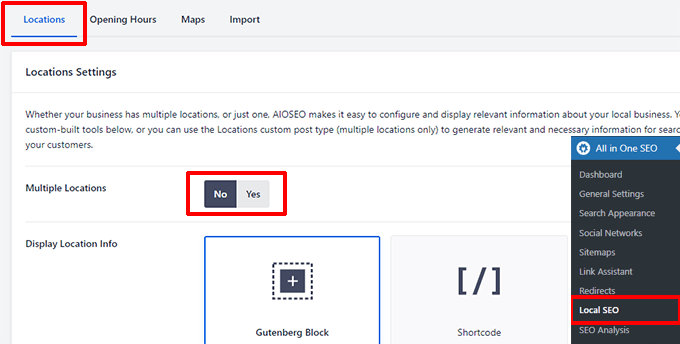
Para obter mais detalhes, consulte nosso tutorial sobre como adicionar o esquema de vários locais no WordPress.
Role um pouco para baixo até a seção Business Info.
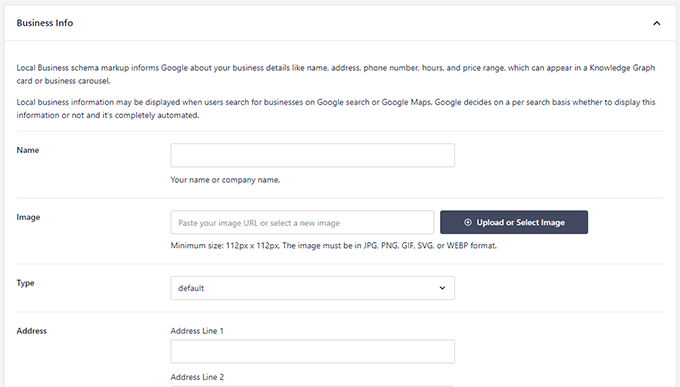
Aqui, você precisará fornecer informações gerais sobre a sua empresa, incluindo o nome, a imagem do logotipo, o tipo de empresa, o endereço completo, o número de telefone e muito mais.
Em seguida, vá para a guia “Opening Hours” (Horário de funcionamento) para inserir seu horário comercial.
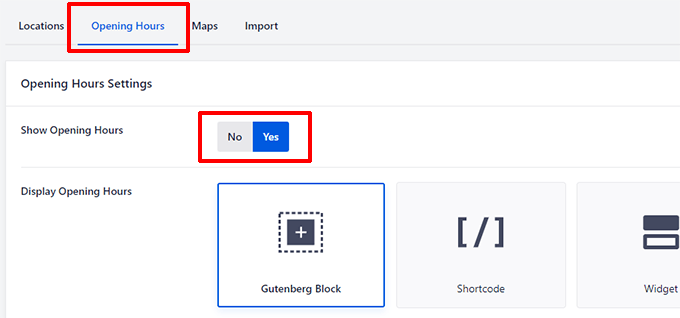
Certifique-se de que a opção “Show Opening Hours” (Mostrar horário de funcionamento) esteja definida como “Yes” (Sim) se quiser exibir o horário comercial em seu site.
Role um pouco para baixo e adicione seu horário comercial.
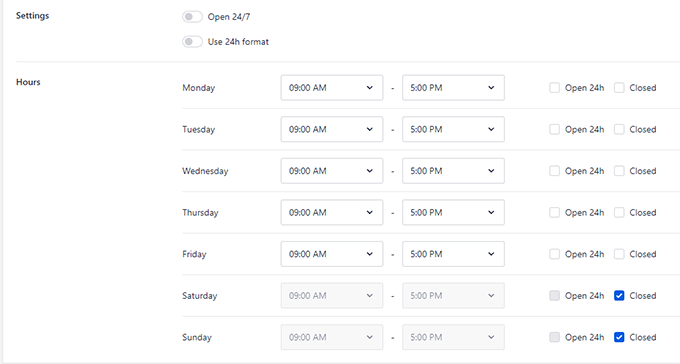
Depois disso, você pode mudar para a guia “Google Maps”.
Você precisará de uma chave de API do Google Maps se quiser exibir a localização da sua empresa no Google Maps em seu site.
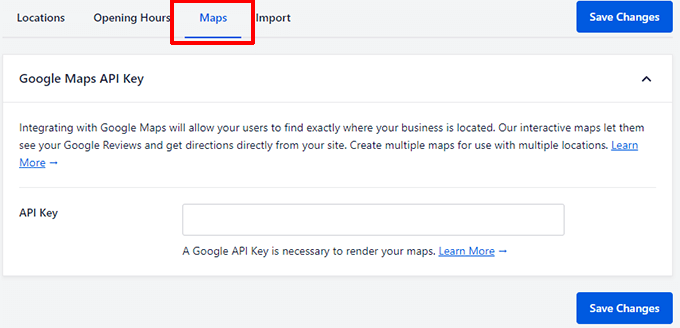
Basta clicar no link “Saiba mais” para obter instruções sobre como obter a chave da API.
Por fim, clique no botão “Save Changes” (Salvar alterações) para salvar suas configurações.
Exibição de informações comerciais em seu site
O All in One SEO adicionará automaticamente a marcação de esquema ao código do seu site, tornando-o detectável pelos mecanismos de pesquisa.
Você também pode exibir as informações de sua empresa em seu site para torná-las visíveis para visitantes e clientes.
Basta editar a página em que deseja exibi-lo e, em seguida, clicar no botão [+] adicionar bloco na tela de edição.
Pesquise por AIOSEO Local e adicione os blocos de SEO local à sua página.
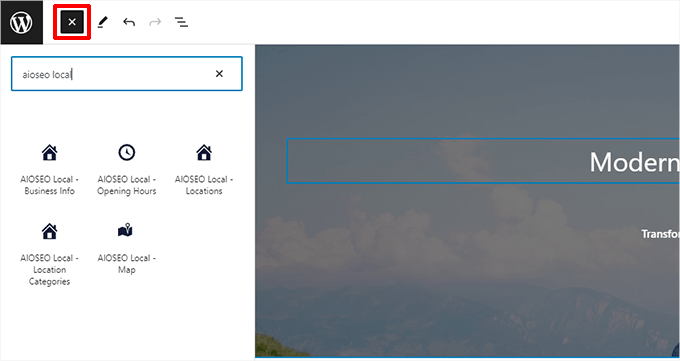
Em seguida, você pode usar o editor de blocos do WordPress para estilizar ou reorganizar esses itens.
Não se esqueça de atualizar sua página e visualizar suas alterações.
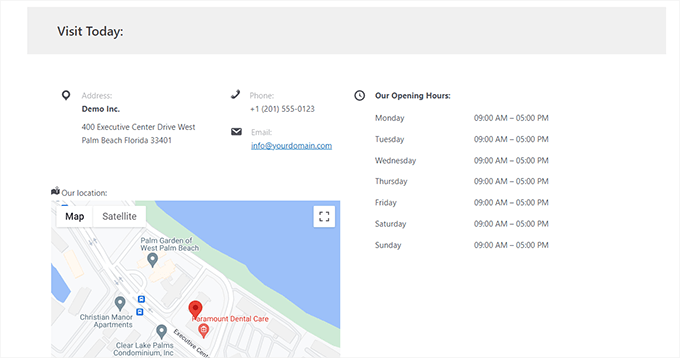
Para obter mais detalhes, consulte nosso guia sobre como usar o editor de blocos do WordPress.
Etapa 3: Adicione seu novo site ao perfil comercial do Google
Depois de criar seu novo site, você pode adicioná-lo ao seu perfil do Google Business.
Para fazer isso, você precisa visitar o site do Google Business Profile ou pesquisar no Google com o nome exato da sua empresa.
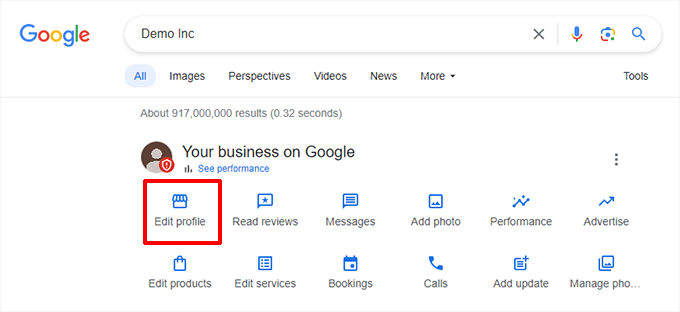
Isso abrirá uma janela pop-up com as informações de sua empresa.
Role para baixo até a seção Website e substitua o endereço do site antigo pelo novo.
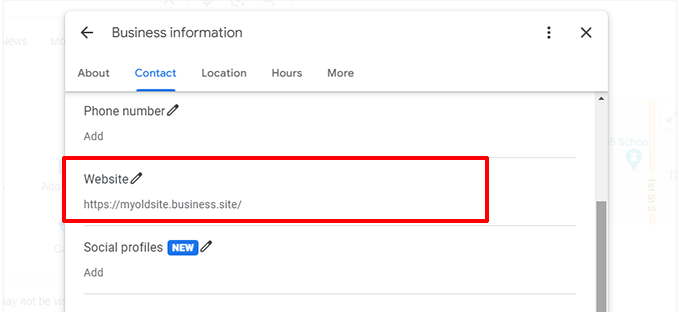
Agora, os visitantes que clicarem no link “Website” em seu perfil do Google Business serão direcionados para seu novo site do WordPress em vez do antigo site do perfil do Business.
Etapa 4: Crie páginas de destino para seus anúncios do Google (opcional)
Anteriormente, o Google oferecia créditos de anúncios gratuitos às empresas quando elas adicionavam seus sites ao Google Business Profile.
Se os seus anúncios estavam levando os usuários para o seu antigo site do Google Business Profile, talvez seja melhor enviá-los para o seu novo site WordPress.
Agora que você está usando um construtor de sites real, também pode criar páginas de destino atraentes para suas campanhas do Google Ads.
A maneira mais fácil de criar páginas de destino com aparência profissional é usar o SeedProd. Ele é um construtor de páginas de arrastar e soltar fácil de usar para o WordPress.

Observação: Há também uma versão gratuita do SeedProd. No entanto, recomendamos a atualização para a versão paga para desbloquear mais recursos.
O SeedProd vem com mais de 300 modelos de página para usar como ponto de partida. Depois disso, você pode usar a interface de arrastar e soltar para criar a página de destino do seu anúncio.

Para obter mais detalhes, consulte nosso guia sobre como criar uma página de destino de anúncio do Google no WordPress.
Etapa 5: Redirecionar seu domínio personalizado
Por padrão, o Google hospedava os sites do Google Business Profile em URLs como:
https://example.business.site
Algumas empresas começaram a usar seus próprios domínios personalizados e simplesmente os redirecionaram para seus sites de perfil empresarial do Google.
Dependendo de onde você registrou seu nome de domínio, será necessário entrar no site do registrador de domínios, desfazer esse redirecionamento e apontá-lo para o seu novo site WordPress.
Por outro lado, se você quiser começar a usar esse domínio como o domínio principal do seu novo site WordPress, precisará apontá-lo para os servidores de nomes do seu provedor de hospedagem.
Basta fazer login na área de gerenciamento de domínios e procurar por “DNS & Nameservers”. Estamos mostrando as configurações do Domain.com nas capturas de tela, mas elas são praticamente as mesmas em todos os provedores de domínios.
Aqui, você verá servidores de nomes apontando para o registrador do seu domínio. Você precisa remover essas entradas.
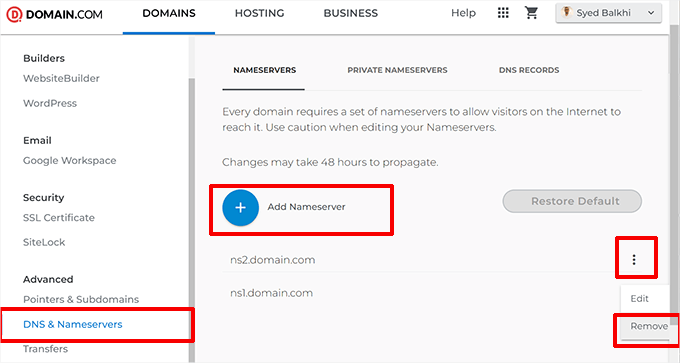
Depois disso, clique no botão “Add Nameserver” (Adicionar servidor de nomes) e adicione os servidores de nomes do seu novo provedor de hospedagem.
Por exemplo, se o seu site WordPress estiver hospedado na Bluehost, as informações do servidor de nomes serão assim:
ns1.bluehost.com
ns2.bluehost.com
Para obter mais detalhes, consulte nosso guia sobre como alterar os nameservers do domínio e apontá-lo para um novo host.
Depois que você alterar as informações do servidor de nomes, pode levar algum tempo (de algumas horas a dois dias) para que essas alterações se propaguem pela Internet.
Bônus: Aproveite ao máximo o seu novo site WordPress
Agora que você configurou seu site WordPress e o adicionou ao seu perfil do Google Business, pode começar a personalizar seu site.
Aqui estão algumas dicas para ajudá-lo a começar.
1. Escolha um tema do WordPress
O WordPress lhe dá acesso a milhares de temas (modelos de site). Muitos deles são gratuitos, e você pode instalar um deles para transformar instantaneamente a aparência do seu site.

Consulte nosso artigo sobre como escolher o tema perfeito para seu site para obter mais detalhes.
No entanto, pode ficar bastante confuso quando você tem tantas opções. Para evitar isso, dê uma olhada em nossas listas selecionadas de temas para WordPress, escolhidas a dedo por nossos especialistas em WordPress:
- Temas mais populares do WordPress
- Melhores temas gratuitos para WordPress para negócios
- Melhores temas corporativos do WordPress para empresas
Depois de escolher um tema, basta seguir nosso tutorial passo a passo sobre como instalar um tema do WordPress.
2. Criar páginas importantes do WordPress
O WordPress vem com dois tipos de conteúdo padrão, posts e páginas. Enquanto as postagens pertencem a um blog, as páginas são usadas para criar a estrutura e o layout de um site.
Você pode começar a adicionar páginas acessando Pages ” Add New Page na área de administração do WordPress.
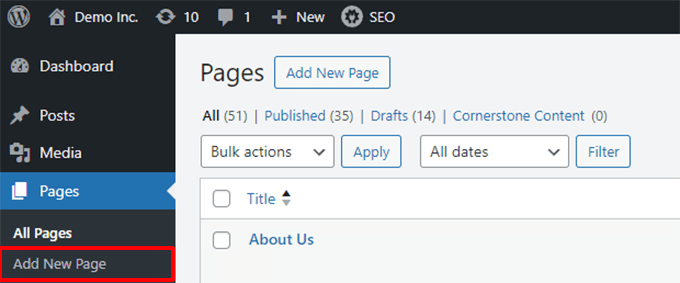
Por exemplo, se você tem uma pequena empresa de serviços de encanamento, talvez queira adicionar uma página Sobre, uma página de Serviços e uma página de Contato.
Para obter mais informações, consulte nossa lista de páginas essenciais para criar em um site WordPress.
Também recomendamos adicionar postagens de blog para que você possa obter mais tráfego para o site da sua empresa. Para obter mais informações, consulte nosso guia sobre como iniciar um blog no WordPress.
3. Instalar os plug-ins necessários
Os plug-ins são como aplicativos para o seu site WordPress. Eles permitem que você adicione funcionalidades extras e novos recursos ao WordPress.
Para um site de uma pequena empresa, aqui estão alguns plug-ins obrigatórios:
- WPForms – Você precisará dele para criar formulários que os usuários possam enviar em seu site. Isso inclui um formulário de contato, formulários de reserva, compromissos e muito mais. Além disso, você também pode usar o WPForms para aceitar pagamentos on-line.
- All in One SEO – Já mencionamos isso acima, mas vale a pena repetir aqui. Esse plugin de SEO permite que você otimize seu site e obtenha tráfego gratuito dos mecanismos de busca.
- MonsterInsights – Ajuda a ver quantos usuários acessam o seu site, de onde eles vêm e o que fazem no site. Ele conecta o WordPress ao Google Analytics e libera um tesouro de dados que você pode usar para tomar decisões informadas para o crescimento de sua empresa.
- Duplicator – É um poderoso plugin de backup para WordPress que permite criar backups automáticos e armazená-los na nuvem. Mais importante ainda, ele ajuda você a restaurar facilmente seu site a partir de backups.
- Para obter mais recomendações de plug-ins, dê uma olhada em nossa lista de plug-ins essenciais do WordPress para sites comerciais.
Esperamos que este artigo tenha ajudado você a saber o que precisa fazer para proteger sua empresa quando os sites do Google Business Profile forem desativados. Em seguida, consulte nosso guia sobre como expandir seus negócios on-line ou dê uma olhada em nosso manual completo de SEO para WordPress para obter mais tráfego para seu novo site.
Se você gostou deste artigo, inscreva-se em nosso canal do YouTube para receber tutoriais em vídeo sobre o WordPress. Você também pode nos encontrar no Twitter e no Facebook.





Syed Balkhi says
Hey WPBeginner readers,
Did you know you can win exciting prizes by commenting on WPBeginner?
Every month, our top blog commenters will win HUGE rewards, including premium WordPress plugin licenses and cash prizes.
You can get more details about the contest from here.
Start sharing your thoughts below to stand a chance to win!